Panduan Pengguna iPad
- Selamat Datang
- Baru dalam iOS 12
-
- Bangunkan dan buka kunci
- Ketahui gerak isyarat asas
- Ketahui gerak isyarat untuk model dengan Face ID
- Terokai skrin Utama dan app
- Tukar seting
- Ambil gambar skrin
- Laraskan kelantangan
- Tukar atau nyahaktifkan bunyi
- Cari kandungan
- Guna dan sesuaikan Pusat Kawalan
- Lihat dan susun Paparan Hari Ini
- Akses ciri daripada skrin Kunci
- Melancong dengan iPad
- Setkan masa skrin, peruntukan dan had
- Selaraskan iPad menggunakan iTunes
- Cas dan pantau bateri
- Ketahui makna ikon status
-
- Aksesori yang disertakan dengan iPad
- Sambungkan peranti Bluetooth
- Strim audio dan video ke peranti lain
- Sambung ke TV, projektor, atau monitor
- Kawal audio pada berbilang peranti
- Apple Pencil
- Gunakan Smart Keyboard dan Folio Smart Keyboard
- Gunakan Magic Keyboard
- AirPrint
- Handoff
- Gunakan Papan Klip Universal
- Buat dan terima panggilan Wi-Fi
- Instant Hotspot
- Hotspot Peribadi
- Pindahkan fail dengan iTunes
-
-
- Bermula dengan ciri kebolehcapaian
- Pintasan Kebolehcapaian
-
-
- Aktifkan dan berlatih menggunakan VoiceOver
- Tukar seting VoiceOver anda
- Pelajari gerak isyarat VoiceOver
- Kendalikan iPad menggunakan gerak isyarat VoiceOver
- Kawal VoiceOver menggunakan rotor
- Gunakan papan kekunci atas skrin
- Tulis dengan jari anda
- Kawal VoiceOver dengan Magic Keyboard
- Taipkan braille atas skrin menggunakan VoiceOver
- Gunakan paparan braille
- Gunakan VoiceOver dalam app
- Sebut pilihan, sebut skrin, maklum balas penaipan
- Zum
- Kanta Pembesar
- Seting paparan
- Face ID dan perhatian
-
- Akses Dibantu
-
- Maklumat keselamatan penting
- Maklumat pengendalian penting
- Zum app untuk memenuhi skrin
- Dapatkan maklumat tentang iPad anda
- Lihat atau tukar seting selular
- Ketahui lanjut tentang perisian dan perkhidmatan iPad
- Pernyataan pematuhan FCC
- Pernyataan pematuhan ISED Kanada
- Maklumat Laser Kelas 1
- Apple dan persekitaran
- Maklumat pembuangan dan kitar semula
- Pernyataan pematuhan ENERGY STAR
- Hak Cipta
Tambah lampiran ke nota pada iPad
Dalam app Nota ![]() , anda boleh melampirkan foto, video dan dokumen diimbas. Anda juga boleh menambah info daripada app lain—peta, pautan, dokumen dan banyak lagi.
, anda boleh melampirkan foto, video dan dokumen diimbas. Anda juga boleh menambah info daripada app lain—peta, pautan, dokumen dan banyak lagi.
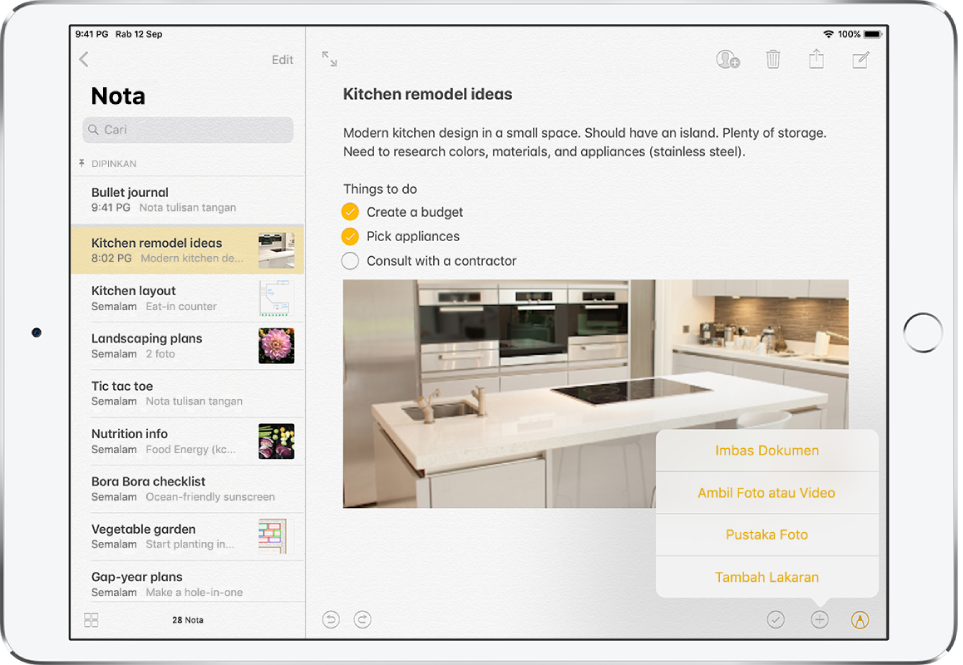
Tambahkan foto atau video
Dalam nota, ketik
 .
.Ambil foto atau video baru, atau ketik Pustaka Foto untuk menambah foto dan video sedia ada.
Untuk menukar saiz pratonton lampiran, sentuh dan tahan lampiran, kemudian pilih Imej Kecil atau Imej Besar.
Untuk menyimpan foto atau video yang anda ambil dalam Nota ke app Foto, pergi ke Seting ![]() > Nota, kemudian aktifkan Simpan ke Foto.
> Nota, kemudian aktifkan Simpan ke Foto.
Tandakan foto
Anda boleh menggunakan Penanda untuk menulis dan melukis pada foto.
Dalam nota, ketik foto, kemudian ketik
 .
.Menggunakan alat lakaran, lukis dengan jari anda atau Apple Pencil (pada model disokong).
Apabila anda selesai, ketik Selesai.
Imbas dokumen ke dalam nota menggunakan kamera
Dalam nota, ketik
 , kemudian pilih Imbas Dokumen.
, kemudian pilih Imbas Dokumen.Tempatkan iPad supaya halaman dokumen muncul pada skrin, iPad menangkap halaman secara automatik.
Untuk menangkap halaman secara manual, ketik
 atau tekan butang kelantangan. Untuk mengaktifkan atau menyahaktifkan denyar, ketik
atau tekan butang kelantangan. Untuk mengaktifkan atau menyahaktifkan denyar, ketik  .
.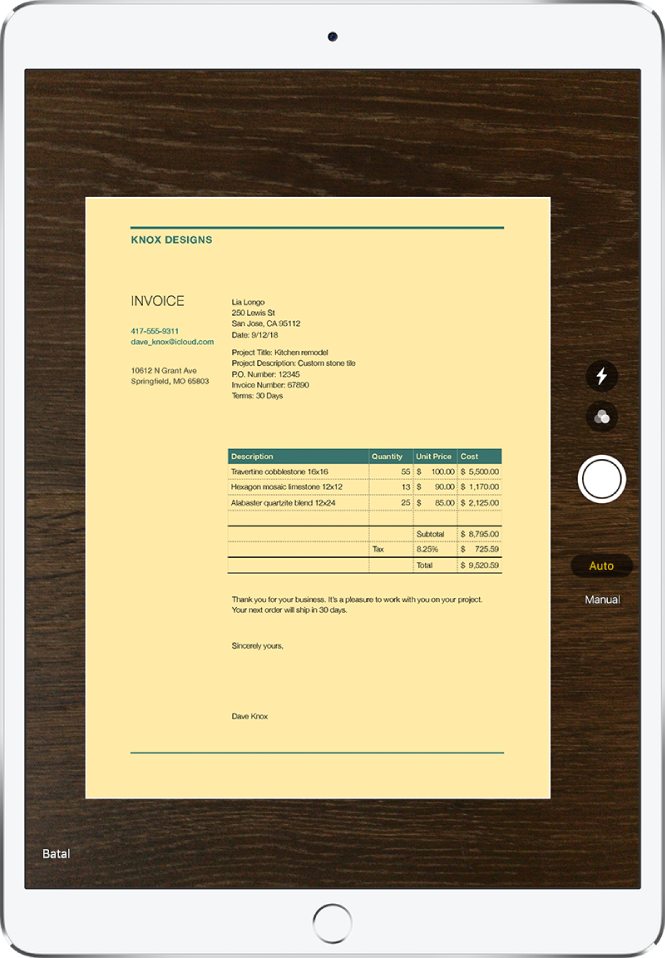
Imbas halaman tambahan, kemudian ketik Simpan apabila anda selesai.
Untuk membuat perubahan kepada dokumen disimpan, ketiknya, kemudian lakukan yang berikut:
Tambah lebih banyak halaman: Ketik
 .
.Pangkas imej: Ketik
 .
.Gunakan penapis: Ketik
 , kemudian pilih untuk mengimbas halaman sebagai warna, skala kelabu atau dokumen hitam dan putih atau sebagai foto.
, kemudian pilih untuk mengimbas halaman sebagai warna, skala kelabu atau dokumen hitam dan putih atau sebagai foto.Putar imej: Ketik
 .
.Tambah penanda: Ketik
 , ketik
, ketik  , kemudian lukis dengan jari anda. Untuk menambah tandatangan, ketik
, kemudian lukis dengan jari anda. Untuk menambah tandatangan, ketik  , kemudian ketik Tandatangan.
, kemudian ketik Tandatangan.Padamkan imbasan: Ketik
 .
.
Tambahkan info daripada app lain ke nota
Anda boleh menambahkan maklumat daripada app lain sebagai lampiran ke nota—sebagai contoh, lokasi dalam Peta, halaman web dalam Safari, atau PDF dalam Fail.
Dalam app lain, buka item yang anda mahu kongsikan (contohnya, peta atau halaman web).
Ketik Kongsi atau
 , kemudian ketik Tambah ke Nota.
, kemudian ketik Tambah ke Nota.Ketik Pilih Nota, kemudian tambahkan lampiran ke nota baru atau nota sedia ada.